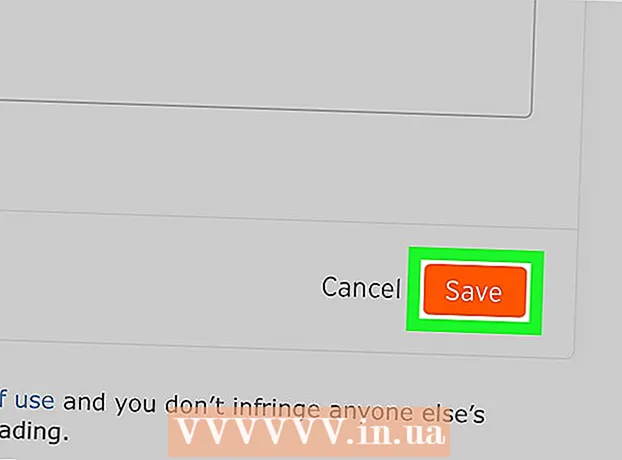Autor:
Sara Rhodes
Loomise Kuupäev:
16 Veebruar 2021
Värskenduse Kuupäev:
28 Juunis 2024
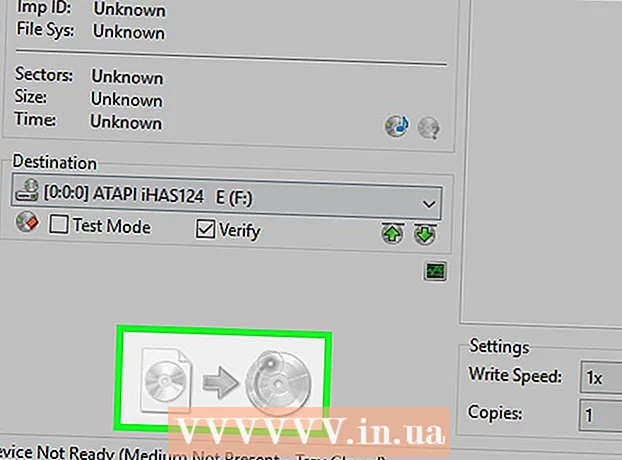
Sisu
- Sammud
- Osa 1 /4: Kuidas salvestamiseks valmistuda
- Osa 2/4: ISO -faili loomine
- Osa 3/4: ISO -faili muutmine (parandamine)
- Osa 4/4: Kuidas ISO -faili DVD -plaadile põletada
- Näpunäiteid
- Hoiatused
See artikkel näitab teile, kuidas teha endale kuuluva Xbox 360 mängu koopia. Selleks on vaja vähemalt ühte DVD + R DL (kahekihiline DVD) ketast ja Windowsi arvutit, samuti mõnda tasuta tarkvara. Kui te ei oma mänge, on enamikus riikides ISO -failide plaatidele kirjutamine ebaseaduslik.
Sammud
Osa 1 /4: Kuidas salvestamiseks valmistuda
 1 Flash Xbox 360. Seda saab teha iseseisvalt või usaldada spetsialistile (tasu eest). Konsooli välgutamiseks avage see, leidke oma DVD -draivi tootja, ühendage DVD -draiv arvutiga ja installige seejärel draivi uus püsivara. Seega saab digiboks töötada teie või teiste kasutajate salvestatud plaatidega.
1 Flash Xbox 360. Seda saab teha iseseisvalt või usaldada spetsialistile (tasu eest). Konsooli välgutamiseks avage see, leidke oma DVD -draivi tootja, ühendage DVD -draiv arvutiga ja installige seejärel draivi uus püsivara. Seega saab digiboks töötada teie või teiste kasutajate salvestatud plaatidega.  2 Osta DVD -sid. Teil on vaja DVD + R DL (DVD kahekihiline) ketast. Ühekihiline DVD -plaat ei tööta selle piiratud mahu tõttu.
2 Osta DVD -sid. Teil on vaja DVD + R DL (DVD kahekihiline) ketast. Ühekihiline DVD -plaat ei tööta selle piiratud mahu tõttu. - DVD-R DL plaate toodavad mitmed ettevõtted, näiteks Verbatim.
- Kahekihilise DVD maht on 8,5 GB. Kui mängu suurus ületab selle väärtuse, võtke mitu plaati.
 3 Laadige alla ja installige DVD Decrypter. Selle programmiga saate teha Xbox 360 mängust koopia. DVD -dekrüpteerija allalaadimiseks ja installimiseks toimige järgmiselt.
3 Laadige alla ja installige DVD Decrypter. Selle programmiga saate teha Xbox 360 mängust koopia. DVD -dekrüpteerija allalaadimiseks ja installimiseks toimige järgmiselt. - minge lehele http://www.dvddecrypter.org.uk/;
- klõpsake nuppu "Laadi alla DVD dekrüpteerija";
- topeltklõpsake installifaili;
- kui küsitakse, klõpsake "Jah".
- järgige ekraanil kuvatavaid juhiseid.
 4 Laadige alla ja installige ABGX360. See programm muudab (parandab) mängu pilti, nii et seda saab mängida Xbox 360 ja Xbox LIVE kaudu. ABGX360 allalaadimiseks ja installimiseks toimige järgmiselt.
4 Laadige alla ja installige ABGX360. See programm muudab (parandab) mängu pilti, nii et seda saab mängida Xbox 360 ja Xbox LIVE kaudu. ABGX360 allalaadimiseks ja installimiseks toimige järgmiselt. - minge lehele http://abgx360.xecuter.com/download.php;
- klõpsake jaotises "Windows" rubriigi "Installer" all olevat linki "TX";
- topeltklõpsake installifaili;
- kui küsitakse, klõpsake "Jah";
- klõpsake nuppu Edasi;
- klõpsake nuppu "Install";
- kui küsitakse, klõpsake nuppu "Sule".
 5 Laadige alla plaaster ABGX360. Minge aadressile http://abgx360.xecuter.com/index.php ja klõpsake lehe ülaosas jaotises „2014/10/02” lingil „abgx360.ini”.See fail võimaldab teil luua ühenduse ABGX360 serveriga, mis on vajalik ISO -faili muutmiseks.
5 Laadige alla plaaster ABGX360. Minge aadressile http://abgx360.xecuter.com/index.php ja klõpsake lehe ülaosas jaotises „2014/10/02” lingil „abgx360.ini”.See fail võimaldab teil luua ühenduse ABGX360 serveriga, mis on vajalik ISO -faili muutmiseks.  6 Laadige alla ja installige ImgBurn. Selle tarkvara abil põletate oma Xbox 360 mängu DVD -le. ImgBurni allalaadimiseks ja installimiseks toimige järgmiselt.
6 Laadige alla ja installige ImgBurn. Selle tarkvara abil põletate oma Xbox 360 mängu DVD -le. ImgBurni allalaadimiseks ja installimiseks toimige järgmiselt. - minge lehele https://ninite.com/;
- kerige alla ja kontrollige jaotises "Utiliidid" "ImgBurn";
- klõpsake nuppu "Hangi oma ninite";
- topeltklõpsake installifaili;
- kui küsitakse, klõpsake "Jah";
- kui küsitakse, klõpsake nuppu "Sule".
 7 Taaskäivitage arvuti. Klõpsake nuppu Start
7 Taaskäivitage arvuti. Klõpsake nuppu Start  > "Toitumine"
> "Toitumine"  > Taaskäivita. Kui arvuti taaskäivitub, logige sisse ja alustage ISO -faili loomist.
> Taaskäivita. Kui arvuti taaskäivitub, logige sisse ja alustage ISO -faili loomist.
Osa 2/4: ISO -faili loomine
 1 Sisestage oma Xbox 360 mänguketas arvuti optilisse draivi. Sel juhul peab etikett olema ülespoole.
1 Sisestage oma Xbox 360 mänguketas arvuti optilisse draivi. Sel juhul peab etikett olema ülespoole. - Kui avaneb automaatkäivituse aken, sulgege see.
 2 Käivitage programm DVD dekrüpteerija. Topeltklõpsake töölaual olevat CD-kujulist ikooni.
2 Käivitage programm DVD dekrüpteerija. Topeltklõpsake töölaual olevat CD-kujulist ikooni. - Kui märkisite selle programmi installimisel suvandi „Ava DVD -dekrüpteerija”, võib see juba töötada.
 3 Klõpsake vahekaarti Režiim (Režiim). See asub DVD dekrüpteerija akna ülaosas. Avaneb rippmenüü.
3 Klõpsake vahekaarti Režiim (Režiim). See asub DVD dekrüpteerija akna ülaosas. Avaneb rippmenüü.  4 Palun vali ISO. See asub rippmenüü allosas. Ilmub hüpikaken.
4 Palun vali ISO. See asub rippmenüü allosas. Ilmub hüpikaken.  5 Kliki Loe (Loe). See asub hüpikakna ülaosas. Nüüd saab DVD Decrypter luua Xbox 360 jaoks mänguketta pildi (ISO -faili).
5 Kliki Loe (Loe). See asub hüpikakna ülaosas. Nüüd saab DVD Decrypter luua Xbox 360 jaoks mänguketta pildi (ISO -faili).  6 Klõpsake kaustakujulist ikooni. See asub lehe keskel (DVD pealkirjast paremal). Avaneb aken, kus saate valida sihtkausta.
6 Klõpsake kaustakujulist ikooni. See asub lehe keskel (DVD pealkirjast paremal). Avaneb aken, kus saate valida sihtkausta.  7 Kliki Töölaudja seejärel vajutage Okei. See tähendab, et mänguga plaadi pilt salvestatakse arvuti töölauale.
7 Kliki Töölaudja seejärel vajutage Okei. See tähendab, et mänguga plaadi pilt salvestatakse arvuti töölauale.  8 Klõpsake rohelist nuppu "Esita". See asub akna alumises vasakus servas. Alustatakse mänguketta pildi (ISO -faili) loomise protsessi.
8 Klõpsake rohelist nuppu "Esita". See asub akna alumises vasakus servas. Alustatakse mänguketta pildi (ISO -faili) loomise protsessi.  9 Oodake, kuni protsess lõpeb. Sõltuvalt mängu suurusest võib plaadipildi loomiseks kuluda mõni minut kuni tund või rohkem.
9 Oodake, kuni protsess lõpeb. Sõltuvalt mängu suurusest võib plaadipildi loomiseks kuluda mõni minut kuni tund või rohkem.  10 Kliki Okeikui küsitakse. ISO -faili leiate nüüd oma arvuti töölaualt.
10 Kliki Okeikui küsitakse. ISO -faili leiate nüüd oma arvuti töölaualt.
Osa 3/4: ISO -faili muutmine (parandamine)
 1 Pakkige arhiiv "abgx360.ini" lahti. See on arhiiv (koos plaastriga), mille laadisite alla pärast programmi ABGX360 allalaadimist. Selle jaoks:
1 Pakkige arhiiv "abgx360.ini" lahti. See on arhiiv (koos plaastriga), mille laadisite alla pärast programmi ABGX360 allalaadimist. Selle jaoks: - topeltklõpsake zip -faili "abgx360.ini";
- minge vahekaardile "Väljavõte" akna ülaosas;
- klõpsake "Extract All";
- kui seda küsitakse, klõpsake nuppu Check Out.
 2 Kopeerige fail "abgx360". Klõpsake faili "abgx360" ja seejärel klõpsake Ctrl+C.
2 Kopeerige fail "abgx360". Klõpsake faili "abgx360" ja seejärel klõpsake Ctrl+C.  3 Avage menüü Start
3 Avage menüü Start  . Klõpsake ekraani vasakus alanurgas Windowsi logo.
. Klõpsake ekraani vasakus alanurgas Windowsi logo. - Jätke kogu see jaotis vahele, kui te ei kavatse mängu võrgus värskendada ega mängida.
 4 Tippige menüüsse Start abgx360. Alustatakse programmi ABGX360 otsimist.
4 Tippige menüüsse Start abgx360. Alustatakse programmi ABGX360 otsimist.  5 Kliki abgx360 GUI. Selle valiku leiate menüü Start ülaosast. Programm ABGX360 käivitub.
5 Kliki abgx360 GUI. Selle valiku leiate menüü Start ülaosast. Programm ABGX360 käivitub.  6 Kliki Abi (Viide). See vahekaart asub ABGX360 akna ülaosas.
6 Kliki Abi (Viide). See vahekaart asub ABGX360 akna ülaosas.  7 Kliki Kus on minu kaust StealthFiles (Kus on kaust StealthFiles). See asub rippmenüü Abi ülaosas.
7 Kliki Kus on minu kaust StealthFiles (Kus on kaust StealthFiles). See asub rippmenüü Abi ülaosas.  8 Kliki Jah (Jah), kui seda küsitakse. Avab ABGX360 programmiga kausta.
8 Kliki Jah (Jah), kui seda küsitakse. Avab ABGX360 programmiga kausta.  9 Kliki abgx360. See asub akna ülaosas aadressiribal. Teid suunatakse kausta "abgx360".
9 Kliki abgx360. See asub akna ülaosas aadressiribal. Teid suunatakse kausta "abgx360".  10 Kleepige kopeeritud fail kausta "abgx360". Kliki Ctrl+V... Fail ilmub kausta.
10 Kleepige kopeeritud fail kausta "abgx360". Kliki Ctrl+V... Fail ilmub kausta.  11 Sulgege kaust. Naasete programmi aknasse ABGX360.
11 Sulgege kaust. Naasete programmi aknasse ABGX360.  12 Klõpsake kaustakujulist ikooni. Selle leiate ABGX360 akna paremas ülanurgas.
12 Klõpsake kaustakujulist ikooni. Selle leiate ABGX360 akna paremas ülanurgas.  13 Kliki Töölaud. See asub akna vasakul küljel.
13 Kliki Töölaud. See asub akna vasakul küljel.  14 Valige loodud ISO -fail. Selleks klõpsake sellel.
14 Valige loodud ISO -fail. Selleks klõpsake sellel.  15 Kliki Avatud. See nupp asub akna allosas.
15 Kliki Avatud. See nupp asub akna allosas.  16 Kliki Käivitamine (Jookse). See nupp asub akna allosas. ABGX360 hakkab mängu ISO -faili muutma (parandama), et seda saaks võrgu kaudu värskendada ja mängida.
16 Kliki Käivitamine (Jookse). See nupp asub akna allosas. ABGX360 hakkab mängu ISO -faili muutma (parandama), et seda saaks võrgu kaudu värskendada ja mängida. - Pidage meeles, et kui mängite mängu koopiat võrgus, võib Microsoft teie Xbox LIVE konto blokeerida.
 17 Oodake, kuni plaaster on valmis. Selleks kulub mõni minut.Kui ekraanile ilmub teade „Vajutage jätkamiseks ükskõik millist klahvi”, vajutage klaviatuuri klahvi, et salvestada ISO -faili parandatud versioon töölauale. Nüüd saate alustada loodud faili põletamist DVD -le.
17 Oodake, kuni plaaster on valmis. Selleks kulub mõni minut.Kui ekraanile ilmub teade „Vajutage jätkamiseks ükskõik millist klahvi”, vajutage klaviatuuri klahvi, et salvestada ISO -faili parandatud versioon töölauale. Nüüd saate alustada loodud faili põletamist DVD -le. - Parandatud failil on laiend .dvd, mitte .iso.
- Samuti võite klõpsata käsul Käivita, et suurendada tõenäosust, et mängu ei tuvastata.
Osa 4/4: Kuidas ISO -faili DVD -plaadile põletada
 1 Eemaldage mänguplaat arvuti optilisest draivist ja sisestage tühi DVD. Peate kasutama DVD + R DL plaati.
1 Eemaldage mänguplaat arvuti optilisest draivist ja sisestage tühi DVD. Peate kasutama DVD + R DL plaati.  2 Käivitage programm ImgBurn. Selleks topeltklõpsake CD-kujulisel ikoonil.
2 Käivitage programm ImgBurn. Selleks topeltklõpsake CD-kujulisel ikoonil.  3 Kliki Kirjutage pildifail plaadile (Põletage pilt kettale). See asub akna ülaosa lähedal.
3 Kliki Kirjutage pildifail plaadile (Põletage pilt kettale). See asub akna ülaosa lähedal.  4 Klõpsake kaustakujulist ikooni. See asub akna ülaosas pealkirjast Palun valige fail paremal. Avaneb aken.
4 Klõpsake kaustakujulist ikooni. See asub akna ülaosas pealkirjast Palun valige fail paremal. Avaneb aken.  5 Valige .dvd laiendiga kettapilt. Avanevas aknas kuvatakse mänguplaadi kujutise kaks versiooni: laiendiga .iso (see on DVD Decrypteri loodud algne pilt) ja laiendiga .dvd (see on ABGX360 programmi loodud parandatud pilt ). Selle valimiseks klõpsake faili .dvd.
5 Valige .dvd laiendiga kettapilt. Avanevas aknas kuvatakse mänguplaadi kujutise kaks versiooni: laiendiga .iso (see on DVD Decrypteri loodud algne pilt) ja laiendiga .dvd (see on ABGX360 programmi loodud parandatud pilt ). Selle valimiseks klõpsake faili .dvd. - Kui valite .iso -faili, ei saa te salvestatud mängu mängida.
 6 Kliki Avatud. Fail .dvd lisatakse ImgBurni aknasse.
6 Kliki Avatud. Fail .dvd lisatakse ImgBurni aknasse.  7 Minge vahekaardile Tööriistad (Teenindus). See asub akna ülaosas. Avaneb rippmenüü.
7 Minge vahekaardile Tööriistad (Teenindus). See asub akna ülaosas. Avaneb rippmenüü.  8 Kliki Seaded (Seaded). See asub rippmenüü Tööriistad allosas.
8 Kliki Seaded (Seaded). See asub rippmenüü Tööriistad allosas.  9 Minge vahekaardile Kirjutage (Salvestamine). See asub akna ülaosas.
9 Minge vahekaardile Kirjutage (Salvestamine). See asub akna ülaosas.  10 Märkige valik "Kasutaja määratud". See suvand asub jaotise "Valikud" jaotises "Kihtide katkestamine", mis asub akna paremas ülanurgas. Ekraanile ilmub tekstikasti.
10 Märkige valik "Kasutaja määratud". See suvand asub jaotise "Valikud" jaotises "Kihtide katkestamine", mis asub akna paremas ülanurgas. Ekraanile ilmub tekstikasti.  11 Sisenema 1913760 tekstikasti. See tagab, et DVD -d põlevad ühtlaselt sujuvalt.
11 Sisenema 1913760 tekstikasti. See tagab, et DVD -d põlevad ühtlaselt sujuvalt.  12 Minge vahekaardile I / O (Sisend väljund). See ja järgmised kaks sammu on valikulised, kuid tulevad kasuks täiesti uute draivide puhul.
12 Minge vahekaardile I / O (Sisend väljund). See ja järgmised kaks sammu on valikulised, kuid tulevad kasuks täiesti uute draivide puhul.  13 Klõpsake vahekaarti Lk 2 (Lehekülg 2). See asub akna vasakus ülanurgas.
13 Klõpsake vahekaarti Lk 2 (Lehekülg 2). See asub akna vasakus ülanurgas.  14 Reguleerige jaotises Puhvri taastamise läved liugureid. See jaotis asub akna vasakus alanurgas. Selle jaoks:
14 Reguleerige jaotises Puhvri taastamise läved liugureid. See jaotis asub akna vasakus alanurgas. Selle jaoks: - lohistage liugurit "Peamine" paremale "73%"
- lohistage seadme liugurit vasakule, kuni see jõuab 25%-ni;
- klõpsake ja lohistage keskmise kettajärjekorra pikkuse liugurit paremale väärtusele 5,0.
 15 Kliki Okei. See nupp asub lehe allosas. Teid suunatakse tagasi ImgBurni peaaknasse.
15 Kliki Okei. See nupp asub lehe allosas. Teid suunatakse tagasi ImgBurni peaaknasse.  16 Klõpsake sinist noolt. See asub akna alumises vasakus servas. Algab mängu DVD -le kirjutamise protsess. Kui protsess on lõpule jõudnud, saate salvestatud mängu mängida oma Xbox 360 -ga.
16 Klõpsake sinist noolt. See asub akna alumises vasakus servas. Algab mängu DVD -le kirjutamise protsess. Kui protsess on lõpule jõudnud, saate salvestatud mängu mängida oma Xbox 360 -ga.
Näpunäiteid
- Kui DVD -dekrüpteerija ei tööta, ostke selle tasuline kaaslane, näiteks MagicISO.
- Mängu kopeerimine teise kasutaja kettalt oma konsoolil esitamiseks on sama ebaseaduslik kui piraatsaitidelt mängude tasuta koopiate allalaadimine.
Hoiatused
- Kui mängite võrgus mängude mitteametlikke koopiaid, rikute Xbox LIVE'i kasutustingimusi. Sellisel juhul blokeeritakse teie Xbox LIVE konto, kui vahele jääte (ja tõenäoliselt jääte vahele). Seetõttu mängige mängude koopiaid võrguühenduseta.
- Xbox 360 mängude piraatkoopiate (tasustamata) salvestamine ja kasutamine on ebaseaduslik.